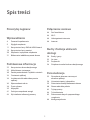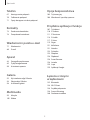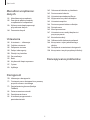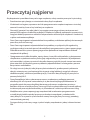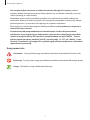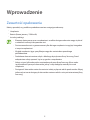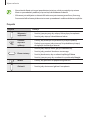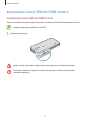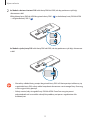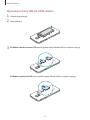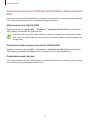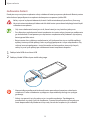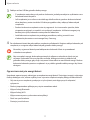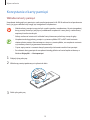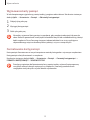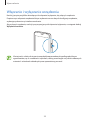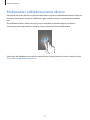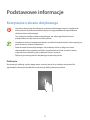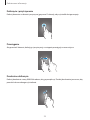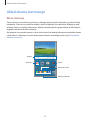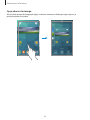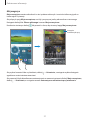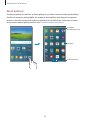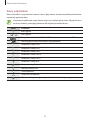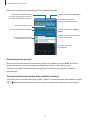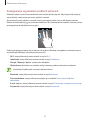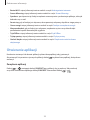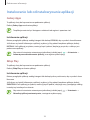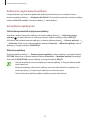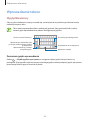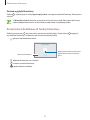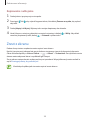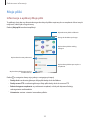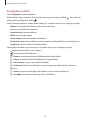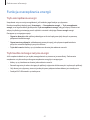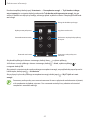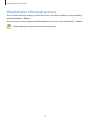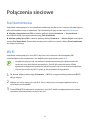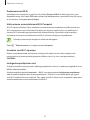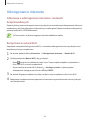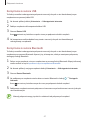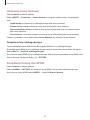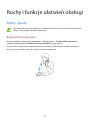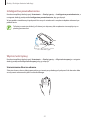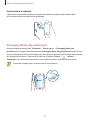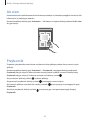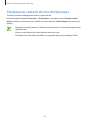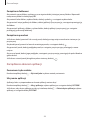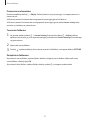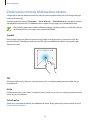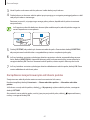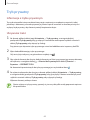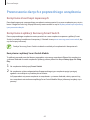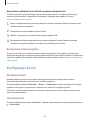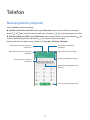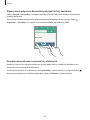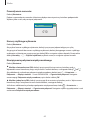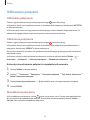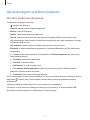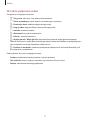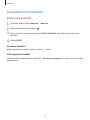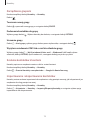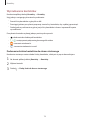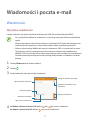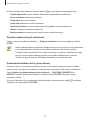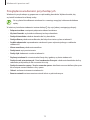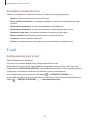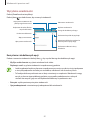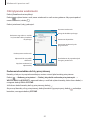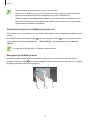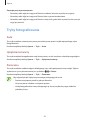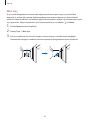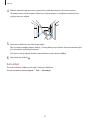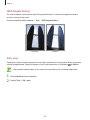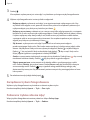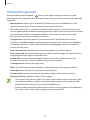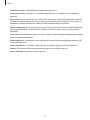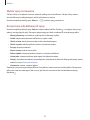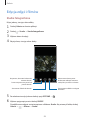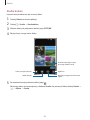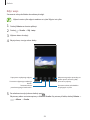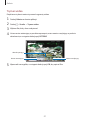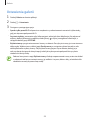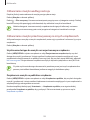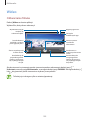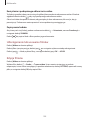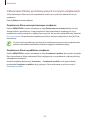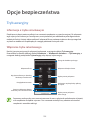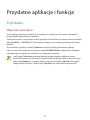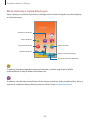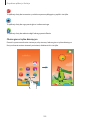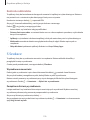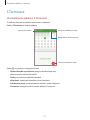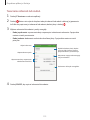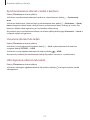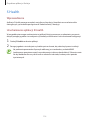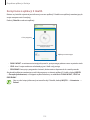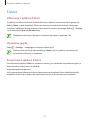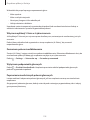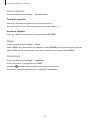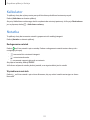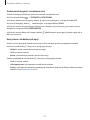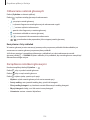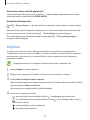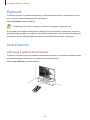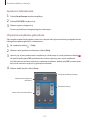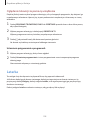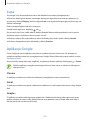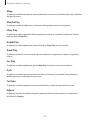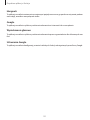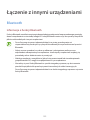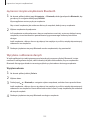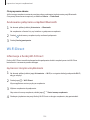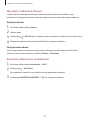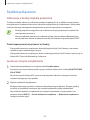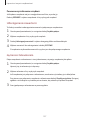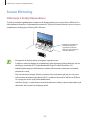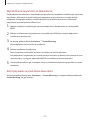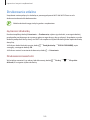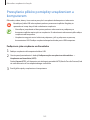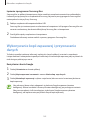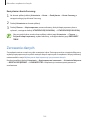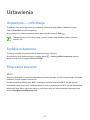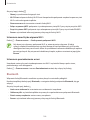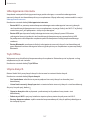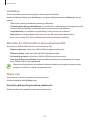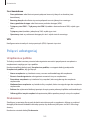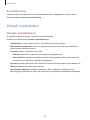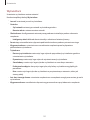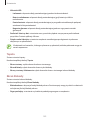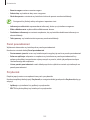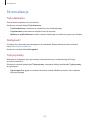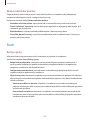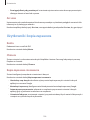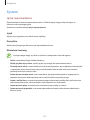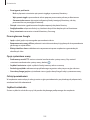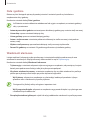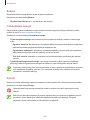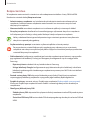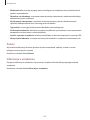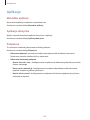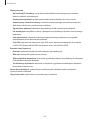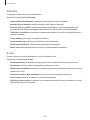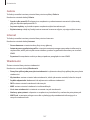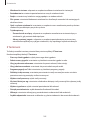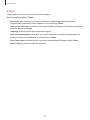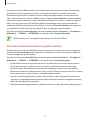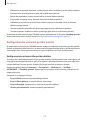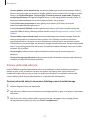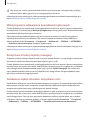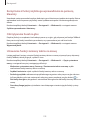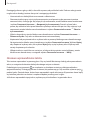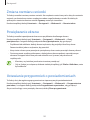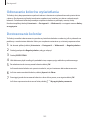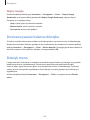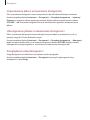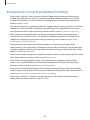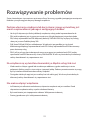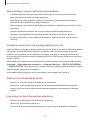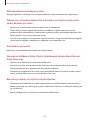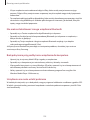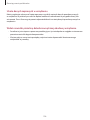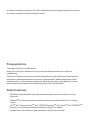Samsung SM-G800H Instrukcja obsługi
- Kategoria
- Smartfony
- Typ
- Instrukcja obsługi

2
Spis treści
Przeczytaj najpierw
Wprowadzenie
8 Zawartość opakowania
9 Wygląd urządzenia
11 Korzystanie z karty SIM lub USIM i baterii
18 Korzystanie z karty pamięci
20 Włączanie i wyłączanie urządzenia
21 Blokowanie i odblokowywanie ekranu
Podstawowe informacje
22 Korzystanie z ekranu dotykowego
25 Układ ekranu startowego
30 Panele powiadomień i szybkich ustawień
33 Otwieranie aplikacji
34 Instalowanie lub odinstalowywanie
aplikacji
36 Wprowadzanie tekstu
38 Zrzut z ekranu
39 Moje pliki
41 Funkcja oszczędzania energii
43 Wyświetlanie informacji pomocy
Połączenia sieciowe
44 Sieć komórkowa
44 Wi-Fi
46 Udostępnianie internetu
48 Internet
Ruchy i funkcje ułatwień
obsługi
50 Ruchy i gesty
53 Air view
53 Przybornik
54 Zwiększanie czułości ekranu dotykowego
Personalizacja
55 Zarządzanie ekranem startowym i
ekranem aplikacji
58 Ustawianie tapety i dzwonków
59 Zmienianie metody blokowania ekranu
60 Skaner odcisków palców
63 Tryb prywatny
64 Tryb ułatwienia
65 Przenoszenie danych z poprzedniego
urządzenia
66 Konfiguracja konta

Spis treści
3
Opcje bezpieczeństwa
105 Tryb awaryjny
106 Wiadomość z prośbą o pomoc
Przydatne aplikacje i funkcje
107 Tryb dzieci
110 S Szukacz
111 S Terminarz
114 S Health
117 S Voice
119 Zegar
121 Kalkulator
121 Notatka
123 Dyktafon
125 Dropbox
126 Flipboard
126 Smart Remote
128 Latarka
129 Lupa
129 Aplikacje Google
Łączenie z innymi
urządzeniami
132 Bluetooth
134 Wi-Fi Direct
136 Szybkie połączenie
138 Screen Mirroring
140 Drukowanie zdalne
Telefon
67 Nawiązywanie połączeń
70 Odbieranie połączeń
71 Opcje dostępne w trakcie połączeń
Kontakty
73 Dodawanie kontaktów
74 Zarządzanie kontaktami
Wiadomości i poczta e-mail
77 Wiadomości
80 E-mail
Aparat
83 Fotografia podstawowa
85 Tryby fotografowania
90 Ustawienia aparatu
Galeria
92 Wyświetlanie zdjęć i filmów
94 Edycja zdjęć i filmów
98 Ustawienia galerii
Multimedia
99 Muzyka
102 Wideo

Spis treści
4
182 Odwracanie kolorów wyświetlania
182 Dostosowanie kolorów
183 Ustawienie powiadomień fleszu
183 Wyłączanie wszystkich dźwięków
183 Ustawienia napisów
184 Dostosowywanie balansu dźwięku
184 Dźwięk mono
185 Menu pomocnicze
187 Ustawienia czasu reakcji dotykania i
przytrzymywania
187 Kontrola interakcji
188 Odbieranie lub kończenie połączeń
188 Korzystanie z trybu jednokrotnego
dotyku
188 Zarządzanie ustawieniami dostępności
190 Korzystanie z innych przydatnych funkcji
Rozwiązywanie problemów
Menedżer urządzenia i
danych
141 Aktualizowanie urządzenia
142 Przesyłanie plików pomiędzy
urządzeniem a komputerem
143 Wykonywanie kopii zapasowej i
przywracanie danych
144 Zerowanie danych
Ustawienia
145 Ustawienia — informacje
145 Szybkie ustawienia
145 Połączenia sieciowe
149 Połącz i udostępniaj
150 Dźwięk i wyświetlacz
154 Personalizacja
155 Ruch
156 Użytkownik i kopia zapasowa
157 System
163 Aplikacje
Dostępność
170 Informacje o dostępności
171 Otwieranie menu dostępności za pomocą
przycisku ekranu startowego
171 Powiadomienia głosowe (funkcja
TalkBack)
181 Zmiana rozmiaru czcionki
181 Powiększanie ekranu
181 Ustawianie przypomnień o
powiadomieniach

5
Przeczytaj najpierw
Aby bezpiecznie i prawidłowo korzystać z tego urządzenia, należy uważnie przeczytać tę instrukcję.
•
Przedstawione opisy bazują na ustawieniach domyślnych urządzenia.
•
W zależności od regionu, operatora sieci lub oprogramowania urządzenia opisana w instrukcji
zawartość może być inna od wyświetlanej na urządzeniu.
•
Zawartość (zawartość wysokiej jakości) wymagająca znacznego wykorzystania procesora i
pamięci RAM wpływa na całkowitą wydajność urządzenia. Aplikacje powiązane z tą zawartością
mogą nie działać poprawnie w zależności od parametrów technicznych urządzenia i środowiska,
w jakim uruchomiono aplikacje.
•
Firma Samsung nie ponosi odpowiedzialności za problemy z działaniem aplikacji dostarczonych
przez firmy inne niż Samsung.
•
Firma Samsung nie ponosi odpowiedzialności za problemy z wydajnością lub zgodnością,
wynikające z edycji ustawień rejestru lub modyfikacji oprogramowania systemu operacyjnego.
Próba dostosowania systemu operacyjnego może spowodować nieprawidłowe działanie
urządzenia lub aplikacji.
•
Oprogramowanie, źródła dźwięków, tapety, obrazy i inne pliki multimedialne są dostarczane z
urządzeniem na podstawie umowy licencyjnej o ograniczonym użytkowaniu. Wyodrębnianie
tych materiałów i wykorzystywanie ich do celów komercyjnych lub innych stanowi naruszenie
praw autorskich. Użytkownicy ponoszą całkowitą odpowiedzialność za niezgodne z prawem
korzystanie z multimediów.
•
Za usługi transmisji danych, takie jak przesyłanie wiadomości, przekazywanie i pobieranie
danych, automatyczną synchronizację lub używanie usług lokalizacji, mogą być naliczane
dodatkowe opłaty, zależnie od posiadanej taryfy. Duże ilości danych lepiej jest przesyłać za
pomocą funkcji Wi-Fi.
•
Domyślne aplikacje, które są dostarczane razem z urządzeniem, podlegają procesowi
aktualizacji, ale ich wsparcie może zakończyć się bez wcześniejszego powiadomienia. W
przypadku pytań dotyczących aplikacji dostarczanych razem z urządzeniem prosimy o
kontakt z centrum serwisowym firmy Samsung. W celu uzyskania informacji na temat aplikacji
instalowanych przez użytkownika należy się skontaktować z właściwymi dostawcami usług.
•
Modyfikowanie systemu operacyjnego urządzenia lub instalowanie oprogramowania
z nieoficjalnych źródeł może być przyczyną uszkodzenia urządzenia i uszkodzenia lub
utraty danych. Te czynności są naruszeniem umowy licencyjnej firmy Samsung i powodują
unieważnienie gwarancji.
•
Dostępne funkcje i ich nazwy mogą się różnić między urządzeniami z jedną i dwiema kartami
SIM.

Przeczytaj najpierw
6
Utrzymanie wodo- i pyłoszczelności
Urządzenie może zostać uszkodzone w wypadku kontaktu z wodą lub kurzem. Należy przestrzegać
tych wskazówek, aby uniknąć uszkodzenia urządzenia i zapewnić jego odporność na wodę i kurz.
•
Nie należy zanurzać urządzenia w wodzie poniżej głębokości 1 m i utrzymywać go w zanurzeniu
przez ponad 30 minut.
•
Należy się upewnić, że tylna pokrywa jest szczelnie zamknięta. W przeciwnym razie może ona
przepuszczać wodę i pył.
•
Nie należy trzymać urządzenia pod wodą przez dłuższy czas.
•
Nie należy narażać urządzenia na kontakt z wodą poruszającą się z dużą siłą, na przykład wodą
płynącą z kranu, falami morskimi czy wodospadami.
•
Nie należy otwierać pokryw urządzenia, gdy urządzenie znajduje się w wodzie lub bardzo
wilgotnych miejscach, na przykład na basenie lub w łazience.
•
Nie należy otwierać tylnej pokrywy mokrymi rękami lub gdy urządzenie jest mokre.
•
Gumowe uszczelki zamontowane na tylnej pokrywie to ważne komponenty urządzenia.
Podczas otwierania i zamykania tylnej pokrywy należy uważać, aby uniknąć uszkodzenia
gumowej uszczelki. Aby zapobiec uszkodzeniu urządzenia, należy się również upewnić, że
gumowych uszczelek nie pokrywają żadne nieczystości, takie jak piasek lub kurz.
•
W wypadku kontaktu urządzenia ze słodką wodą należy dokładnie wytrzeć je czystą
miękką szmatką. W wypadku kontaktu urządzenia z cieczą inną niż słodka woda należy
bezzwłocznie spłukać je słodką wodą, po czym dokładnie wytrzeć czystą miękką szmatką.
Jeżeli pomimo tych zaleceń urządzenie nie zostanie odpowiednio spłukane słodką wodą i
wytarte, może to wpłynąć na jego działanie lub wygląd.
•
Tylna pokrywa może się poluzować, jeśli urządzenie zostanie upuszczone lub coś w nie
uderzy. Należy upewnić się, że wszystkie osłony dobrze przylegają i są szczelnie zamknięte.

Przeczytaj najpierw
7
•
Jeśli urządzenie było zanurzone w wodzie lub mikrofon albo głośnik są mokre, podczas
rozmowy dźwięk może być niewyraźny. Należy upewnić się, że mikrofon i mikrofon są czyste i
suche, wycierając je suchą szmatką.
•
Wodoodporna konstrukcja urządzenia powoduje, że w niektórych warunkach wibruje ono
nieznacznie. Wibracje w takich sytuacjach, jak na przykład w przypadku ustawienia wysokiego
poziomu głośności, są normalne i nie wpływają na wydajność urządzenia.
•
Ekran dotykowy i inne funkcje mogą nie działać prawidłowo, jeśli urządzenie jest używane w
wodzie lub innych cieczach.
•
Na podstawie prób przeprowadzonych w kontrolowanym środowisku potwierdzono
certyfikatem, że to urządzenie jest wodoszczelne i pyłoszczelne w określonych warunkach
(spełnia wymogi klasyfikacji IP67 zgodnie z międzynarodową normą IEC 60529 – Stopnie
ochrony zapewniane przez obudowy [Kod IP]; warunki próby: 15–35°C, 86–106 kPa, 1 metr,
30 minut). Urządzenie z tej kategorii nie są jednak nigdy całkowicie odporne na uszkodzenia
spowodowane przez wodę.
Ikony pomocnicze
Ostrzeżenie – Sytuacje, które mogą spowodować zranienie użytkownika lub innych osób
Przestroga – Sytuacje, które mogą spowodować uszkodzenie urządzenia lub innego sprzętu
Uwaga – Wskazówki, uwagi i dodatkowe informacje

8
Wprowadzenie
Zawartość opakowania
Należy sprawdzić, czy pudełko z produktem zawiera następujące elementy:
•
Urządzenie
•
Bateria (litowo-jonową / 2100 mAh)
•
Instrukcja obsługi
•
Elementy dostarczane wraz z urządzeniem i wszelkie dostępne akcesoria mogą się różnić
w zależności od kraju lub operatora sieci.
•
Dostarczone akcesoria są przeznaczone tylko dla tego urządzenia i mogą być niezgodne
z innymi urządzeniami.
•
Wygląd urządzenia i jego specyfikacje mogą ulec zmianie bez uprzedniego
powiadomienia.
•
Dodatkowe akcesoria można nabyć u lokalnego dystrybutora firmy Samsung. Przed
zakupieniem należy upewnić się, że są zgodne z urządzeniem.
•
Należy używać tylko akcesoriów zatwierdzonych przez firmę Samsung. Klasa wodo-
i pyłoszczelności pewnych akcesoriów, jak np. stacje dokujące, może być inna niż
urządzenia.
•
Dostępność akcesoriów może ulec zmianie i zależy wyłącznie od ich producentów. Więcej
informacji na temat dostępnych akcesoriów można znaleźć w witrynie internetowej firmy
Samsung.

Wprowadzenie
9
Wygląd urządzenia
Mikrofon
Ekran dotykowy
Głośnik
Nadajnik podczerwieni
LED
Powiadomienie świetlne
Złącze wielofunkcyjne
Przycisk ekranu
startowego
Przycisk ostatnich aplikacji
Przycisk
włączania/wyłączania
Przedni aparat
Czujnik
zbliżeniowy/oświetlenia
Przycisk Wstecz
Złącze słuchawkowe
Wbudowana antena GPS
Tylny aparat
Flesz
Tylna pokrywa
Głośnik
Przycisk regulacji
głośności
Wewnętrzna antena
Mikrofon

Wprowadzenie
10
•
Nie zasłaniać dłonią ani innymi przedmiotami miejsca, w którym znajduje się antena.
Może to spowodować problemy z łącznością lub rozładowanie baterii.
•
Wskazane jest naklejenie na ekranie folii ochronnej atestowanej przez firmę Samsung.
Stosowanie folii ochronnych bez atestu może spowodować wadliwe działanie czujników.
Przyciski
Przycisk Funkcja
Włączania /
wyłączania
•
Naciśnij i przytrzymaj, aby włączyć lub wyłączyć urządzenie.
•
Naciśnij, aby włączyć lub zablokować ekran.
Ostatnio
używane
aplikacje
•
Dotknij, aby otworzyć listę ostatnio używanych aplikacji.
•
Dotknij i przytrzymaj, aby otworzyć listę dodatkowych opcji
dostępnych na bieżącym ekranie.
Ekran startowy
•
Naciśnij, aby włączyć ekran, gdy jest zablokowany.
•
Naciśnij, aby powrócić do ekranu startowego.
•
Naciśnij dwukrotnie, aby uruchomić aplikację
S Voice
.
•
Naciśnij i przytrzymaj, aby uruchomić wyszukiwarkę
Google
.
Wstecz
•
Dotknij, aby powrócić do poprzedniego ekranu.
Głośność
•
Naciśnij, aby dostosować głośność urządzenia.

Wprowadzenie
11
Korzystanie z karty SIM lub USIM i baterii
Instalowanie karty SIM lub USIM i baterii
Należy zainstalować dostarczoną przez operatora sieci kartę SIM lub USIM oraz baterię z zestawu.
Urządzenie obsługuje tylko karty microSIM.
1
Zdejmij tylną pokrywę.
Należy uważać, aby podczas zdejmowania tylnej pokrywy nie uszkodzić paznokci.
Nie należy nadmiernie wyginać ani skręcać tylnej pokrywy. Może to spowodować
uszkodzenie pokrywy.

Wprowadzenie
12
2
►
Modele z dwiema kartami SIM: włóż kartę SIM lub USIM, tak aby pozłacane styki były
skierowane w dół.
Włóż główną kartę SIM lub USIM do gniazda karty SIM 1 (
1
), a dodatkową kartę SIM lub USIM
— do gniazda karty SIM 2 (
2
).
►
Modele z jedną kartą SIM: włóż kartę SIM lub USIM, tak aby pozłacane styki były skierowane
w dół.
•
Nie należy wkładać karty pamięci do gniazda karty SIM. Jeśli karta pamięci zakleszczy się
w gnieździe karty SIM, należy oddać urządzenie do centrum serwisowego firmy Samsung
w celu wyjęcia karty pamięci.
•
Należy uważać, aby nie zgubić karty SIM lub USIM. Firma Samsung nie ponosi
odpowiedzialności za wszelkie szkody lub problemy związane z zagubieniem lub
kradzieżą kart.

Wprowadzenie
13
3
Włóż baterię.
2
1
4
Załóż tylną pokrywę.
2
1
Przyciśnij
Dopasuj
•
Należy upewnić się, że tylna pokrywa jest szczelnie zamknięta.
•
Należy korzystać wyłącznie z tylnych pokryw i akcesoriów zatwierdzonych przez firmę
Samsung.

Wprowadzenie
14
Wyjmowanie karty SIM lub USIM i baterii
1
Zdejmij tylną pokrywę.
2
Wyjmiij baterię.
3
►
Modele z dwiema kartami SIM: naciśnij palcem kartę SIM lub USIM, a następnie wyjmij ją.
►
Modele z jedną kartą SIM: naciśnij palcem kartę SIM lub USIM, a następnie wyjmij ją.

Wprowadzenie
15
Korzystanie z dwóch kart SIM lub USIM (modele z dwiema kartami
SIM)
Po włożeniu dwóch kart SIM lub USIM do urządzenia można korzystać z dwóch numerów telefonów
lub z usług dwóch operatorów sieci za pomocą jednego urządzenia.
Aktywowanie karty SIM lub USIM
Na ekranie startowym dotknij
Aplik.
→
Ustawienia
→
Menedżer kart SIM
. Wybierz kartę SIM lub
USIM i dotknij przełącznika, aby ją aktywować.
Jeśli obie karty są aktywne, można odbierać połączenia i otrzymywać wiadomości dla obu
kart. Jednak w trakcie połączenia dla jednej karty nie można odbierać nowych połączeń dla
drugiej karty.
Zmiana wyświetlanej nazwy i ikony karty SIM lub USIM
Na ekranie startowym dotknij
Aplik.
→
Ustawienia
→
Menedżer kart SIM
. Wybierz kartę SIM lub
USIM i dotknij opcji
Ikona
lub
Nazwa
. Ustaw wyświetlaną nazwę i ikonę każdej karty.
Przełączanie między kartami
Jeśli są aktywowane dwie karty SIM lub USIM, na panelu powiadomień wyświetlają się ikony wyboru
kart. Otwórz panel powiadomień i wybierz kartę.

Wprowadzenie
16
Ładowanie baterii
Przed pierwszym użyciem urządzenia należy naładować baterię za pomocą ładowarki. Baterię można
także ładować po podłączeniu urządzenia do komputera za pomocą kabla USB.
Należy używać wyłącznie ładowarek, baterii i kabli zatwierdzonych przez firmę Samsung.
Używanie niezatwierdzonych ładowarek lub kabli może spowodować eksplozję baterii bądź
uszkodzenie urządzenia.
•
Gdy stan naładowania baterii jest niski, ikona baterii jest wyświetlana jako pusta.
•
Po całkowitym rozładowaniu baterii urządzenia nie można włączyć nawet po podłączeniu
go do ładowarki. Przed ponownym włączeniem urządzenia należy ładować wyczerpaną
baterię przez kilka minut.
•
Bateria może ulec szybkiemu rozładowaniu, jeśli jednocześnie używa się kilku aplikacji,
aplikacji sieciowych lub aplikacji, które wymagają połączenia z innym urządzeniem. Aby
uniknąć zerwania połączenia z siecią lub zaniku zasilania podczas transmisji danych,
należy używać tych aplikacji po naładowaniu baterii urządzenia do pełna.
1
Podłącz kabel USB do zasilacza USB.
2
Podłączyć kabel USB do złącza wielofunkcyjnego.
•
Nieprawidłowe podłączenie ładowarki może spowodować poważne uszkodzenie
urządzenia. Żadne uszkodzenia wynikające z nieprawidłowej obsługi nie są objęte
gwarancją.
•
Należy się upewnić, że tylna pokrywa jest szczelnie zamknięta. Zapobiegnie to
przedostaniu się wody i pyłu do urządzenia. Otwarta lub poluzowana tylna pokrywa
może doprowadzić do przedostania się wody i brudu do urządzenia i je uszkodzić.

Wprowadzenie
17
3
Podłącz zasilacz USB do gniazdka elektrycznego.
•
Z urządzenia można korzystać podczas ładowania, jednak powoduje to wydłużenie czasu
ładowania baterii do pełna.
•
Jeśli urządzenie jest zasilane z niestabilnego źródła zasilania, podczas ładowania baterii
ekran dotykowy może nie działać. Wtakim przypadku należy odłączyć ładowarkę od
urządzenia.
•
Podczas ładowania urządzenie może się nagrzewać. Jest to normalne zjawisko, które
nie powinno wpływać na trwałość ani wydajność urządzenia. Jeśli bateria nagrzeje się
bardziej niż zwykle, ładowarka może przerwać ładowanie.
•
Jeżeli ładowanie urządzenia nie przebiega prawidłowo, należy je zanieść wraz
zładowarką do centrum serwisowego firmy Samsung.
4
Po naładowaniu baterii do pełna odłącz urządzenie od ładowarki. Najpierw odłącz ładowarkę od
urządzenia, a następnie odłącz ładowarkę od gniazdka elektrycznego.
Nie należy wyjmować baterii przed odłączeniem ładowarki. Może to spowodować
uszkodzenie urządzenia.
Aby oszczędzać energię, ładowarka powinna być odłączona od zasilania, kiedy nie jest
używana. Ładowarka nie ma wyłącznika zasilania, dlatego też należy ją odłączać od
gniazdka elektrycznego, gdy nie jest używana. Uniemożliwi to marnowanie energii. Podczas
ładowania ładowarka powinna znajdować się w pobliżu gniazdka elektrycznego i być łatwo
dostępna.
Ograniczanie zużycia energii baterii
Urządzenie zapewnia opcje ułatwiające oszczędzanie energii baterii. Zmieniając te opcje i wyłączając
funkcje działające w tle, można wydłużyć czas używania urządzenia między kolejnymi ładowaniami:
•
Gdy nie używasz urządzenia, przełącz je w tryb uśpienia, naciskając przycisk włączania/
wyłączania.
•
Zamknij niepotrzebne aplikacje przy użyciu menedżera zadań.
•
Wyłącz funkcję Bluetooth.
•
Wyłącz funkcję Wi-Fi.
•
Wyłącz automatyczne synchronizowanie aplikacji.
•
Skróć czas podświetlenia.
•
Zmniejsz jasność ekranu.

Wprowadzenie
18
Korzystanie z karty pamięci
Wkładanie karty pamięci
Urządzenie obsługuje karty pamięci o maksymalnej pojemności 64 GB. W zależności od producenta
karty i jej typu niektóre karty mogą być niezgodne z urządzeniem.
•
Niektóre karty pamięci mogą nie być w pełni zgodne z urządzeniem. Użycie niezgodnej
karty pamięci może być przyczyną uszkodzenia urządzenia i samej karty, a także utraty
zapisanych na karcie danych.
•
Należy zachować ostrożność i wkładać kartę skierowaną właściwą stroną do góry.
•
Urządzenie obsługuje karty pamięci z systemem plików FAT i exFAT. Jeżeli zostanie
włożona karta pamięci sformatowana w innym systemie plików, na urządzeniu zostanie
wyświetlony monit o jej ponowne formatowanie.
•
Częste zapisywanie i usuwanie danych powoduje skrócenie trwałości kart pamięci.
•
Po włożeniu karty pamięci do urządzenia katalog plików na karcie będzie widoczny w
folderze
Moje pliki
→
Karta pamięci
.
1
Zdejmij tylną pokrywę.
2
Włóż kartę pamięci pozłacanymi stykami do dołu.
3
Załóż tylną pokrywę.

Wprowadzenie
19
Wyjmowanie karty pamięci
W celu bezpiecznego wyjęcia karty pamięci należy ją najpierw odinstalować. Na ekranie startowym
dotknij
Aplik.
→
Ustawienia
→
Pamięć
→
Odinstaluj kartę pamięci
.
1
Zdejmij tylną pokrywę.
2
Wyciągnij kartę pamięci.
3
Załóż tylną pokrywę.
Nie należy wyjmować karty pamięci z urządzenia, gdy urządzenie odczytuje lub przesyła
dane. Może to spowodować utratę bądź uszkodzenie danych lub uszkodzenie karty pamięci
bądź urządzenia. Firma Samsung nie ponosi odpowiedzialności za straty wynikające z
nieprawidłowego użycia uszkodzonych kart pamięci, w tym za utratę danych.
Formatowanie karty pamięci
Karta pamięci sformatowana w innym komputerze może być niezgodna z używanym urządzeniem.
Kartę pamięci należy formatować w urządzeniu.
Na ekranie startowym dotknij
Aplik.
→
Ustawienia
→
Pamięć
→
Formatuj kartę pamięci
→
FORMATUJ KARTĘ PAMIĘCI
→
USUŃ WSZYSTKO
.
Przed przystąpieniem do formatowania karty pamięci należy wykonać kopię zapasową
wszystkich ważnych danych zapisanych w urządzeniu. Gwarancja producenta nie
uwzględnia utraty danych wwyniku działań użytkownika.

Wprowadzenie
20
Włączanie i wyłączanie urządzenia
Naciśnij i przytrzymaj kilka sekund przycisk włączania/wyłączania, aby włączyć urządzenie.
Po pierwszym włączeniu urządzenia lub po wykonaniu resetu danych skonfiguruj urządzenie,
wykonując polecenia wyświetlane na ekranie.
Aby wyłączyć urządzenie, naciśnij i przytrzymaj przycisk włączania/wyłączania, a następnie dotknij
Wyłączanie zasilania
.
W miejscach, w których używanie urządzeń bezprzewodowych podlega określonym
ograniczeniom, np. w samolotach i szpitalach, należy przestrzegać wszystkich widocznych
ostrzeżeń i wskazówek udzielanych przez upoważniony personel.
Strona się ładuje...
Strona się ładuje...
Strona się ładuje...
Strona się ładuje...
Strona się ładuje...
Strona się ładuje...
Strona się ładuje...
Strona się ładuje...
Strona się ładuje...
Strona się ładuje...
Strona się ładuje...
Strona się ładuje...
Strona się ładuje...
Strona się ładuje...
Strona się ładuje...
Strona się ładuje...
Strona się ładuje...
Strona się ładuje...
Strona się ładuje...
Strona się ładuje...
Strona się ładuje...
Strona się ładuje...
Strona się ładuje...
Strona się ładuje...
Strona się ładuje...
Strona się ładuje...
Strona się ładuje...
Strona się ładuje...
Strona się ładuje...
Strona się ładuje...
Strona się ładuje...
Strona się ładuje...
Strona się ładuje...
Strona się ładuje...
Strona się ładuje...
Strona się ładuje...
Strona się ładuje...
Strona się ładuje...
Strona się ładuje...
Strona się ładuje...
Strona się ładuje...
Strona się ładuje...
Strona się ładuje...
Strona się ładuje...
Strona się ładuje...
Strona się ładuje...
Strona się ładuje...
Strona się ładuje...
Strona się ładuje...
Strona się ładuje...
Strona się ładuje...
Strona się ładuje...
Strona się ładuje...
Strona się ładuje...
Strona się ładuje...
Strona się ładuje...
Strona się ładuje...
Strona się ładuje...
Strona się ładuje...
Strona się ładuje...
Strona się ładuje...
Strona się ładuje...
Strona się ładuje...
Strona się ładuje...
Strona się ładuje...
Strona się ładuje...
Strona się ładuje...
Strona się ładuje...
Strona się ładuje...
Strona się ładuje...
Strona się ładuje...
Strona się ładuje...
Strona się ładuje...
Strona się ładuje...
Strona się ładuje...
Strona się ładuje...
Strona się ładuje...
Strona się ładuje...
Strona się ładuje...
Strona się ładuje...
Strona się ładuje...
Strona się ładuje...
Strona się ładuje...
Strona się ładuje...
Strona się ładuje...
Strona się ładuje...
Strona się ładuje...
Strona się ładuje...
Strona się ładuje...
Strona się ładuje...
Strona się ładuje...
Strona się ładuje...
Strona się ładuje...
Strona się ładuje...
Strona się ładuje...
Strona się ładuje...
Strona się ładuje...
Strona się ładuje...
Strona się ładuje...
Strona się ładuje...
Strona się ładuje...
Strona się ładuje...
Strona się ładuje...
Strona się ładuje...
Strona się ładuje...
Strona się ładuje...
Strona się ładuje...
Strona się ładuje...
Strona się ładuje...
Strona się ładuje...
Strona się ładuje...
Strona się ładuje...
Strona się ładuje...
Strona się ładuje...
Strona się ładuje...
Strona się ładuje...
Strona się ładuje...
Strona się ładuje...
Strona się ładuje...
Strona się ładuje...
Strona się ładuje...
Strona się ładuje...
Strona się ładuje...
Strona się ładuje...
Strona się ładuje...
Strona się ładuje...
Strona się ładuje...
Strona się ładuje...
Strona się ładuje...
Strona się ładuje...
Strona się ładuje...
Strona się ładuje...
Strona się ładuje...
Strona się ładuje...
Strona się ładuje...
Strona się ładuje...
Strona się ładuje...
Strona się ładuje...
Strona się ładuje...
Strona się ładuje...
Strona się ładuje...
Strona się ładuje...
Strona się ładuje...
Strona się ładuje...
Strona się ładuje...
Strona się ładuje...
Strona się ładuje...
Strona się ładuje...
Strona się ładuje...
Strona się ładuje...
Strona się ładuje...
Strona się ładuje...
Strona się ładuje...
Strona się ładuje...
Strona się ładuje...
Strona się ładuje...
Strona się ładuje...
Strona się ładuje...
Strona się ładuje...
Strona się ładuje...
Strona się ładuje...
Strona się ładuje...
Strona się ładuje...
Strona się ładuje...
Strona się ładuje...
Strona się ładuje...
Strona się ładuje...
Strona się ładuje...
Strona się ładuje...
Strona się ładuje...
Strona się ładuje...
Strona się ładuje...
Strona się ładuje...
Strona się ładuje...
Strona się ładuje...
Strona się ładuje...
Strona się ładuje...
-
 1
1
-
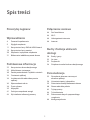 2
2
-
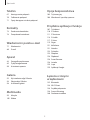 3
3
-
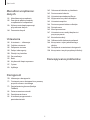 4
4
-
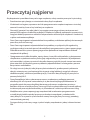 5
5
-
 6
6
-
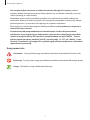 7
7
-
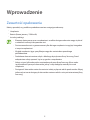 8
8
-
 9
9
-
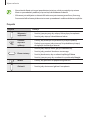 10
10
-
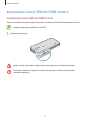 11
11
-
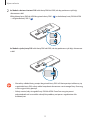 12
12
-
 13
13
-
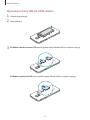 14
14
-
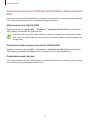 15
15
-
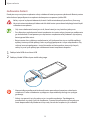 16
16
-
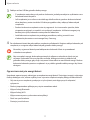 17
17
-
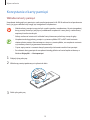 18
18
-
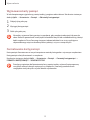 19
19
-
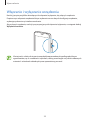 20
20
-
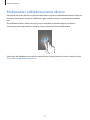 21
21
-
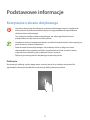 22
22
-
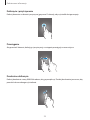 23
23
-
 24
24
-
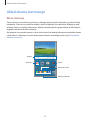 25
25
-
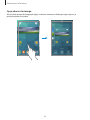 26
26
-
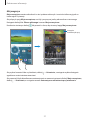 27
27
-
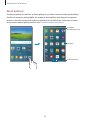 28
28
-
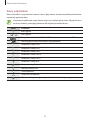 29
29
-
 30
30
-
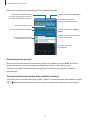 31
31
-
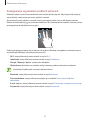 32
32
-
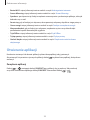 33
33
-
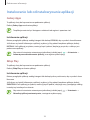 34
34
-
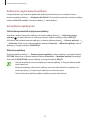 35
35
-
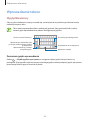 36
36
-
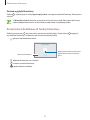 37
37
-
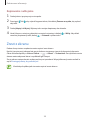 38
38
-
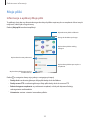 39
39
-
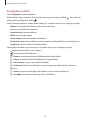 40
40
-
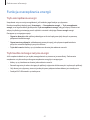 41
41
-
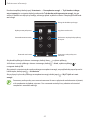 42
42
-
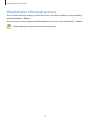 43
43
-
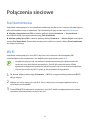 44
44
-
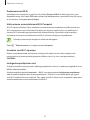 45
45
-
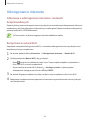 46
46
-
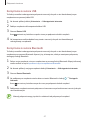 47
47
-
 48
48
-
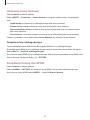 49
49
-
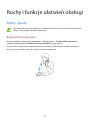 50
50
-
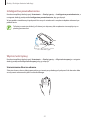 51
51
-
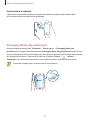 52
52
-
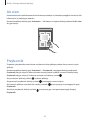 53
53
-
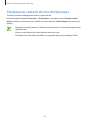 54
54
-
 55
55
-
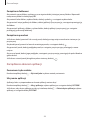 56
56
-
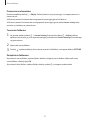 57
57
-
 58
58
-
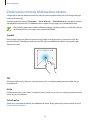 59
59
-
 60
60
-
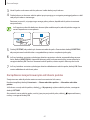 61
61
-
 62
62
-
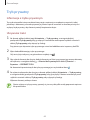 63
63
-
 64
64
-
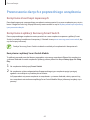 65
65
-
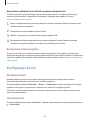 66
66
-
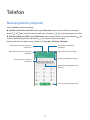 67
67
-
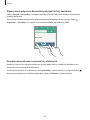 68
68
-
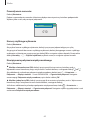 69
69
-
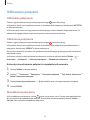 70
70
-
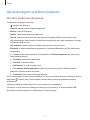 71
71
-
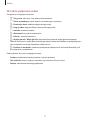 72
72
-
 73
73
-
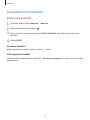 74
74
-
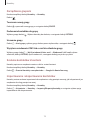 75
75
-
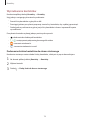 76
76
-
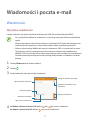 77
77
-
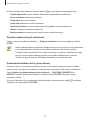 78
78
-
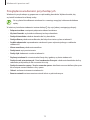 79
79
-
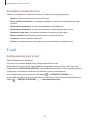 80
80
-
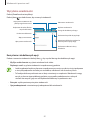 81
81
-
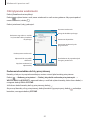 82
82
-
 83
83
-
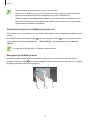 84
84
-
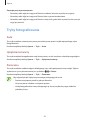 85
85
-
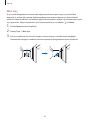 86
86
-
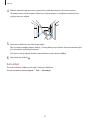 87
87
-
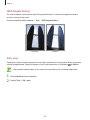 88
88
-
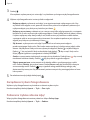 89
89
-
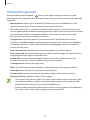 90
90
-
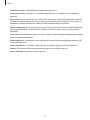 91
91
-
 92
92
-
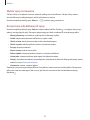 93
93
-
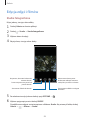 94
94
-
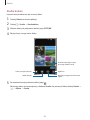 95
95
-
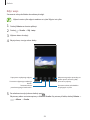 96
96
-
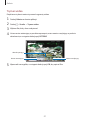 97
97
-
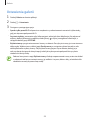 98
98
-
 99
99
-
 100
100
-
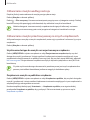 101
101
-
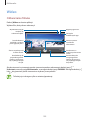 102
102
-
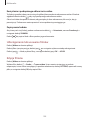 103
103
-
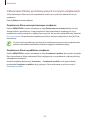 104
104
-
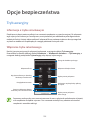 105
105
-
 106
106
-
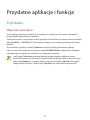 107
107
-
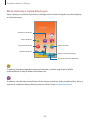 108
108
-
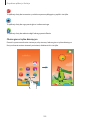 109
109
-
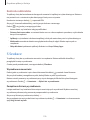 110
110
-
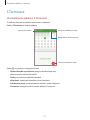 111
111
-
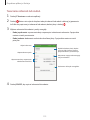 112
112
-
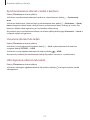 113
113
-
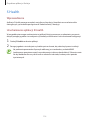 114
114
-
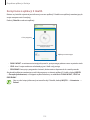 115
115
-
 116
116
-
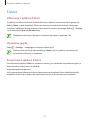 117
117
-
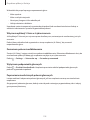 118
118
-
 119
119
-
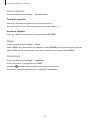 120
120
-
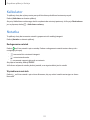 121
121
-
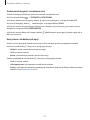 122
122
-
 123
123
-
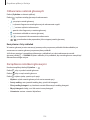 124
124
-
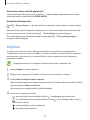 125
125
-
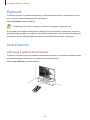 126
126
-
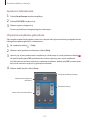 127
127
-
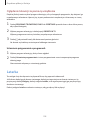 128
128
-
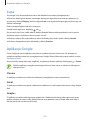 129
129
-
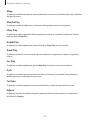 130
130
-
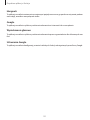 131
131
-
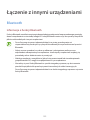 132
132
-
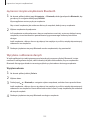 133
133
-
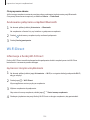 134
134
-
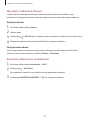 135
135
-
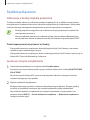 136
136
-
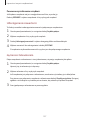 137
137
-
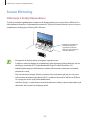 138
138
-
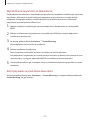 139
139
-
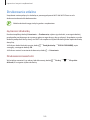 140
140
-
 141
141
-
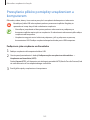 142
142
-
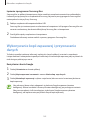 143
143
-
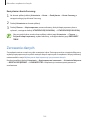 144
144
-
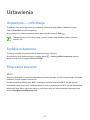 145
145
-
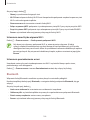 146
146
-
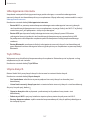 147
147
-
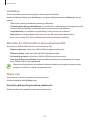 148
148
-
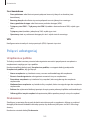 149
149
-
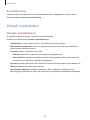 150
150
-
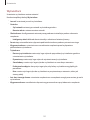 151
151
-
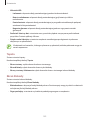 152
152
-
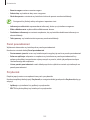 153
153
-
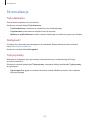 154
154
-
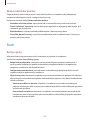 155
155
-
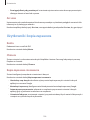 156
156
-
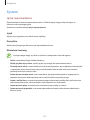 157
157
-
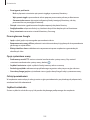 158
158
-
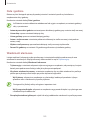 159
159
-
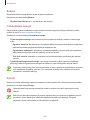 160
160
-
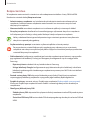 161
161
-
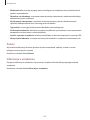 162
162
-
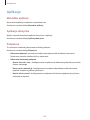 163
163
-
 164
164
-
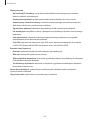 165
165
-
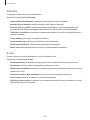 166
166
-
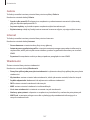 167
167
-
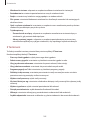 168
168
-
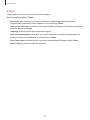 169
169
-
 170
170
-
 171
171
-
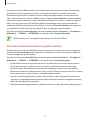 172
172
-
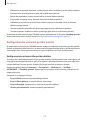 173
173
-
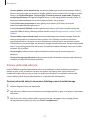 174
174
-
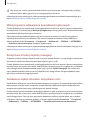 175
175
-
 176
176
-
 177
177
-
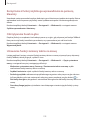 178
178
-
 179
179
-
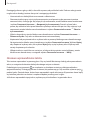 180
180
-
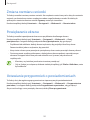 181
181
-
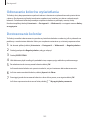 182
182
-
 183
183
-
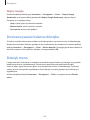 184
184
-
 185
185
-
 186
186
-
 187
187
-
 188
188
-
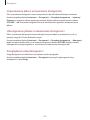 189
189
-
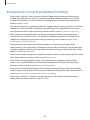 190
190
-
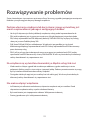 191
191
-
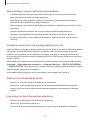 192
192
-
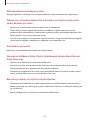 193
193
-
 194
194
-
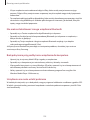 195
195
-
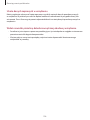 196
196
-
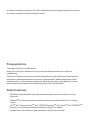 197
197
Samsung SM-G800H Instrukcja obsługi
- Kategoria
- Smartfony
- Typ
- Instrukcja obsługi
Powiązane artykuły
-
Samsung SM-T561 Instrukcja obsługi
-
Samsung SM-T116 Instrukcja obsługi
-
Samsung SM-T116 Instrukcja obsługi
-
Samsung SM-G800H Instrukcja obsługi
-
Samsung SM-G900F Instrukcja obsługi
-
Samsung SM-G870F Instrukcja obsługi
-
Samsung GT-I9060 Instrukcja obsługi
-
Samsung SM-G850F Instrukcja obsługi
-
Samsung SM-G870F Instrukcja obsługi
-
Samsung SM-A700F Instrukcja obsługi